在使用Windows server 2008 R2工作时会遇到形形色色的问题,比如需要安装WEB服务器。那么如何进行操作呢?下面小编与你分享具体步骤和方法。
方法/步骤
-
1
启动Windows server 2008 R2操作系统,如图所示。点击任务栏"开始"按钮,弹出开始菜单选择"管理工具→服务器管理器"项。
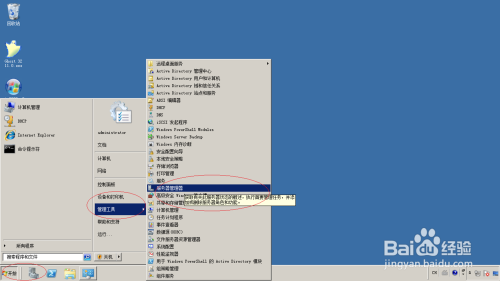
-
2
如图所示,唤出"服务器管理器"程序窗口。点击"服务器管理器→角色→添加角色"图标,下步将进行安装WEB服务器的操作。
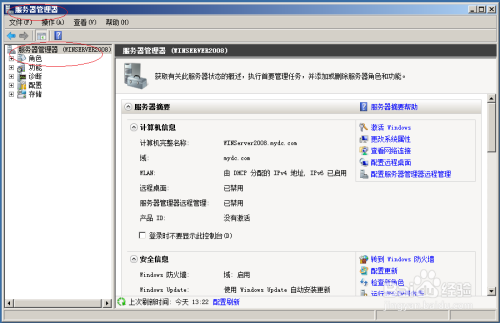
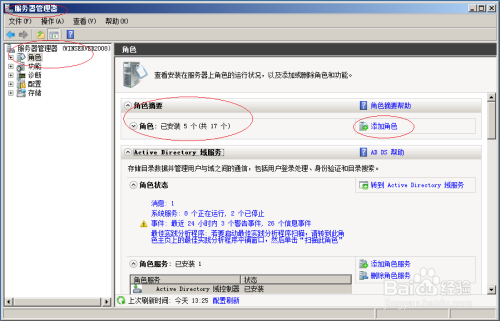
-
3
弹出"添加角色向导"对话框,如图所示。勾选"服务器角色→Web服务器(IIS)"复选框,点击"下一步"按钮。
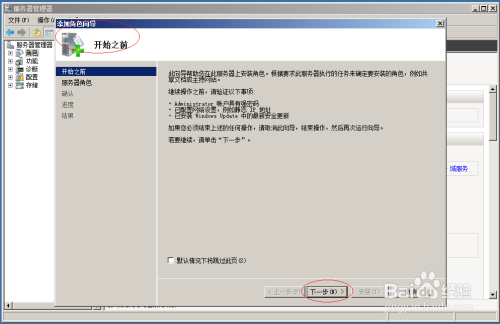
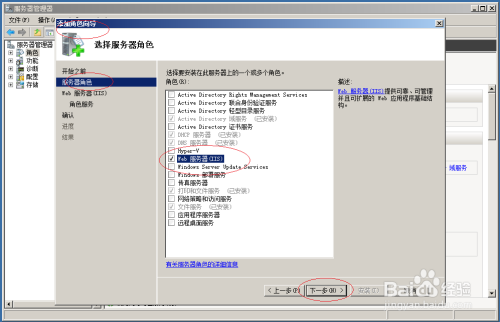
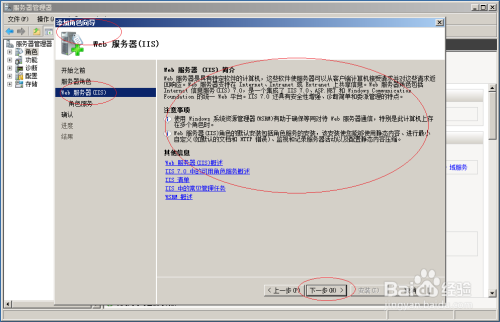
-
4
如图所示,唤出"选择角色服务"选项界面。选择为Web服务器(IIS)安装的角色服务,设置完成点击"下一步"按钮。
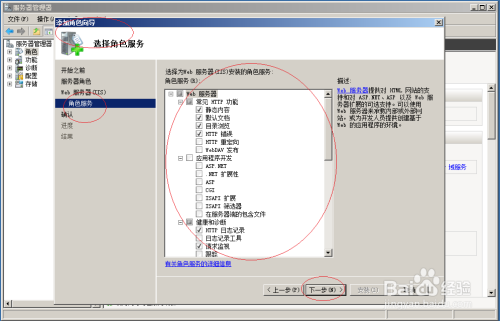
-
5
唤出"确认安装选择"选项界面,如图所示。若要安装以下角色、角色服务或功能,请点击"安装"按钮。
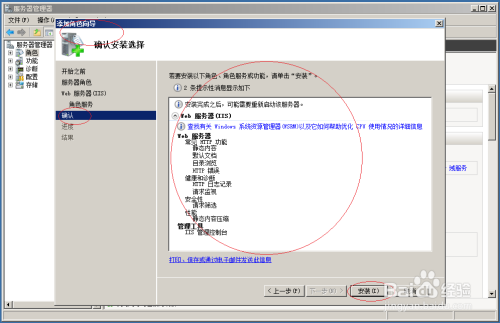
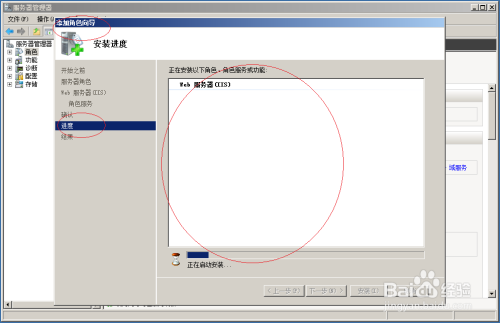
-
6
如图所示,完成安装WEB服务器的操作。本例到此结束,希望对大家能有所帮助。
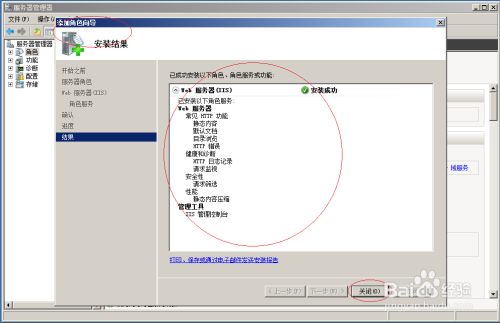 END
END
经验内容仅供参考,如果您需解决具体问题(尤其法律、医学等领域),建议您详细咨询相关领域专业人士。
作者声明:本篇经验系本人依照真实经历原创,未经许可,谢绝转载。
展开阅读全部
文章评论